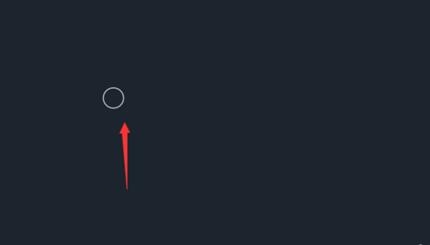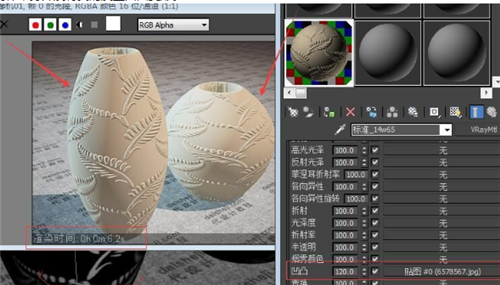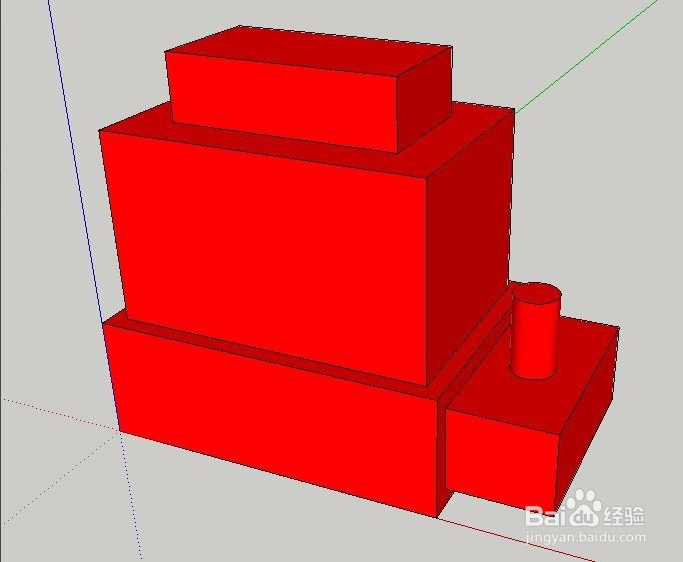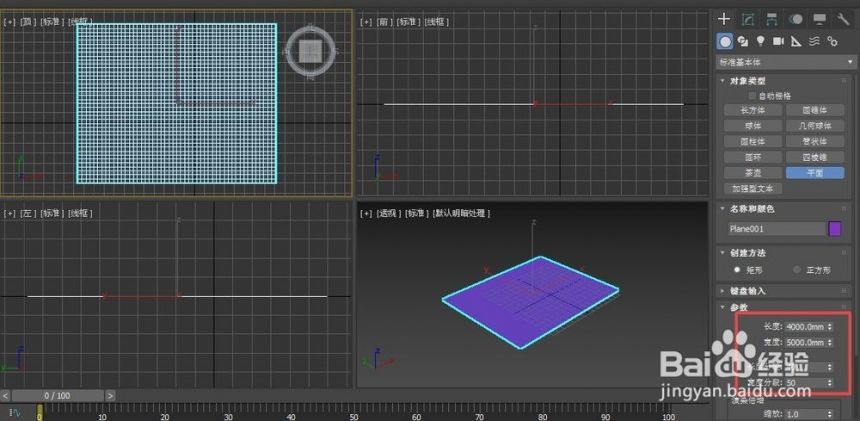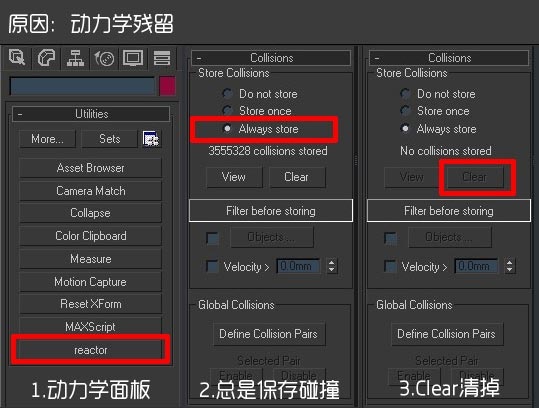CAD怎么输入竖向文字(cad怎么输入竖向文字快捷键)优质
如何在cad中输入竖向文字?本文小编将和大家分享CAD软件输入竖向文字的方法。除了输入一个字回车一下来输入竖向文字的一个新方法。感兴趣的小伙伴们快和小编一起来看看CAD怎么输入竖向文字吧。CAD软件输入竖向文字的方法如下:
步骤一。CAD怎么输入竖向文字?打开CAD软件。输入ST打开文字样式。
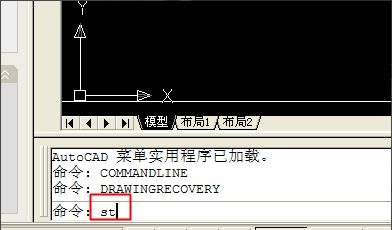
步骤二。新建CAD文字样式。输入竖向文字样式名称。点击确定。
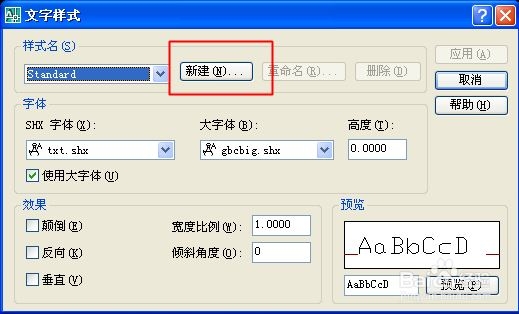
步骤三。选择字体名。某些字体比如。宋体。黑体等。不支持输入竖向文字效果。我们不能选择。在CAD文字样式窗口的效果里面点击。垂直。
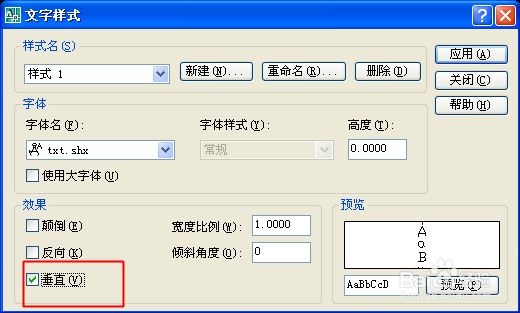
步骤四。在CAD软件中点击。应用。新建CAD竖向文字样式完成了。
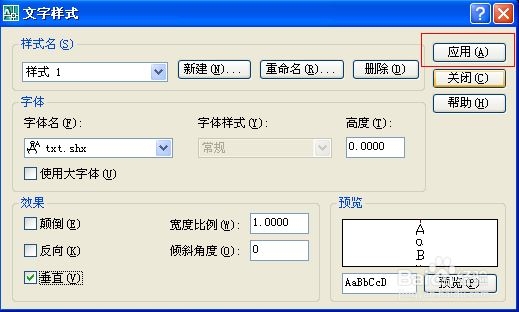
步骤五。输入。我们想要输入的竖向文字。选择新建的文字样式完成后。点击确定。CAD软件输入竖向文字完成。效果如下图所示。
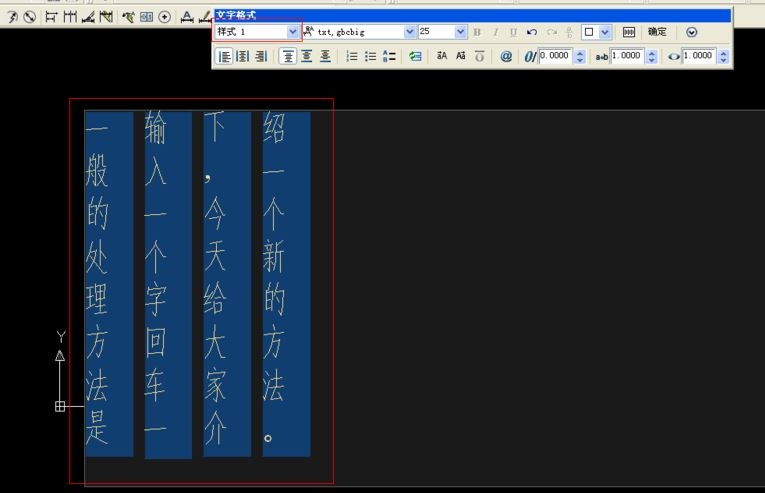
以上就是CAD怎么输入竖向文字?CAD软件输入竖向文字的方法。希望本文的方法分享能给小伙伴们带来帮助。上节小编和大家分享过CAD文字横过来了该如何处理?解决CAD文字横过来了的方法。感兴趣的小伙伴们可以点击查看一下。
更多精选教程文章推荐
以上是由资深渲染大师 小渲 整理编辑的,如果觉得对你有帮助,可以收藏或分享给身边的人
本文标题:CAD怎么输入竖向文字(cad怎么输入竖向文字快捷键)
本文地址:http://www.hszkedu.com/20221.html ,转载请注明来源:云渲染教程网
友情提示:本站内容均为网友发布,并不代表本站立场,如果本站的信息无意侵犯了您的版权,请联系我们及时处理,分享目的仅供大家学习与参考,不代表云渲染农场的立场!
本文地址:http://www.hszkedu.com/20221.html ,转载请注明来源:云渲染教程网
友情提示:本站内容均为网友发布,并不代表本站立场,如果本站的信息无意侵犯了您的版权,请联系我们及时处理,分享目的仅供大家学习与参考,不代表云渲染农场的立场!